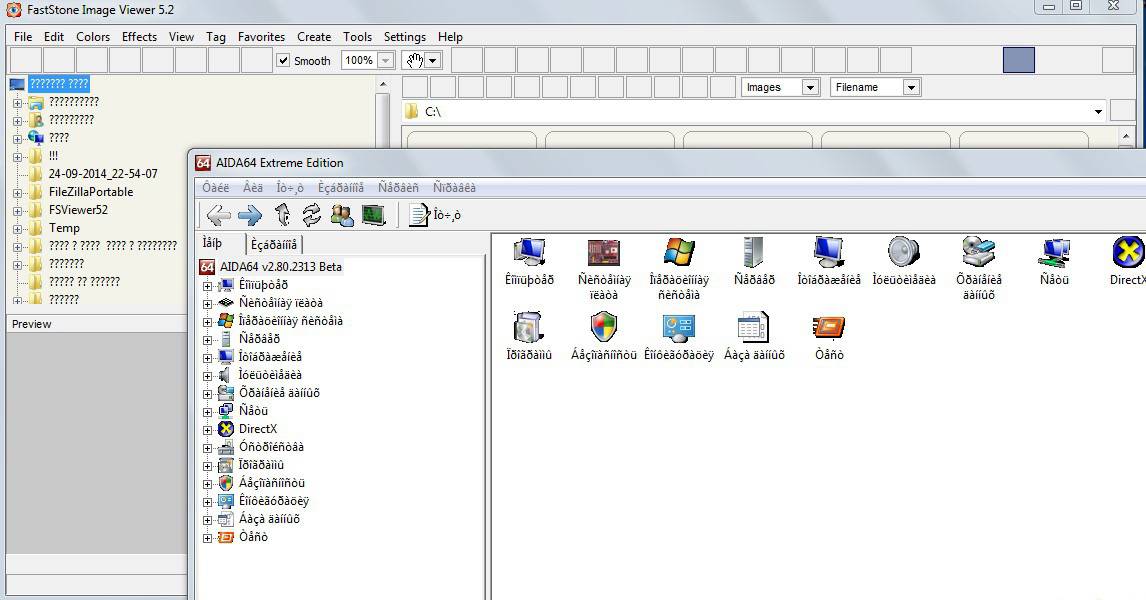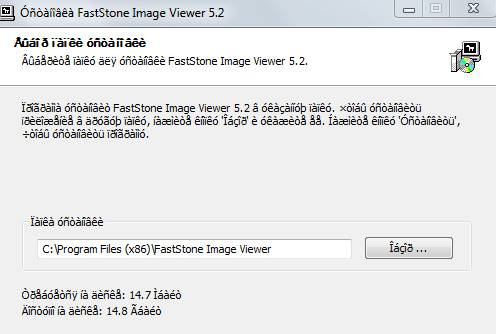![]()
Одна из возможных проблем, с которыми можно столкнуться после установки Windows 10 — кракозябры вместо русских букв в интерфейсе программ, а также в документах. Чаще неправильное отображение кириллицы встречается в изначально англоязычных и не совсем лицензионных версиях системы, но бывают и исключения.
В этой инструкции — о том, как исправить «кракозябры» (или иероглифы), а точнее — отображение кириллицы в Windows 10 несколькими способами. Возможно, также будет полезным: Как установить и включить русский язык интерфейса в Windows 10 (для систем на английском и других языках).
Исправление отображения кириллицы с помощью настроек языка и региональных стандартов Windows 10
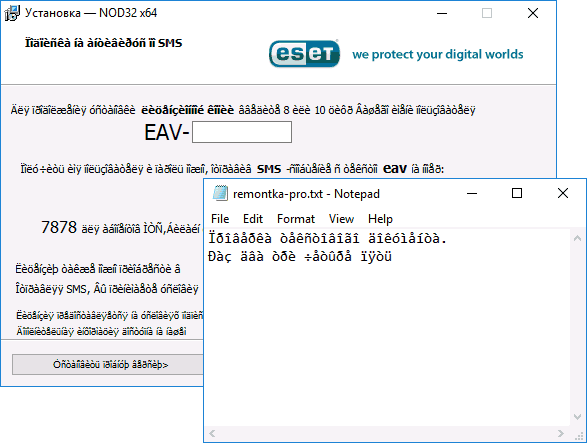
Кракозябры в программе что делать? Фикс кракозябр и иероглифов в любой версии виндовс!
Самый простой и чаще всего работающий способ убрать кракозябры и вернуть русские буквы в Windows 10 — исправить некоторые неправильные настройки в параметрах системы.
Для этого потребуется выполнить следующие шаги (примечание: привожу также названия нужных пунктов на английском, так как иногда необходимость исправить кириллицу возникает в англоязычных версиях системы без нужды менять язык интерфейса).
- Откройте панель управления (для этого можно начать набирать «Панель управления» или «Control Panel» в поиске на панели задач.
- Убедитесь, что в поле «Просмотр» (View by) установлено «Значки» (Icons) и выберите пункт «Региональные стандарты» (Region).
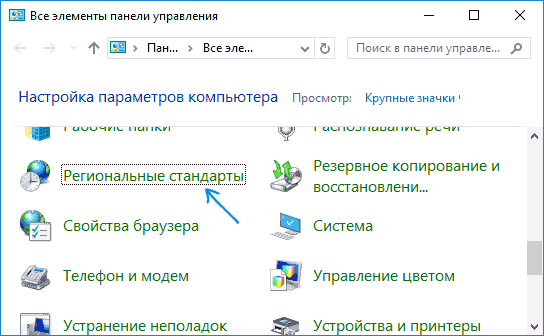
- На вкладке «Дополнительно» (Administrative) в разделе «Язык программ, не поддерживающих Юникод» (Language for non-Unicode programs) нажмите по кнопке «Изменить язык системы» (Change system locale).
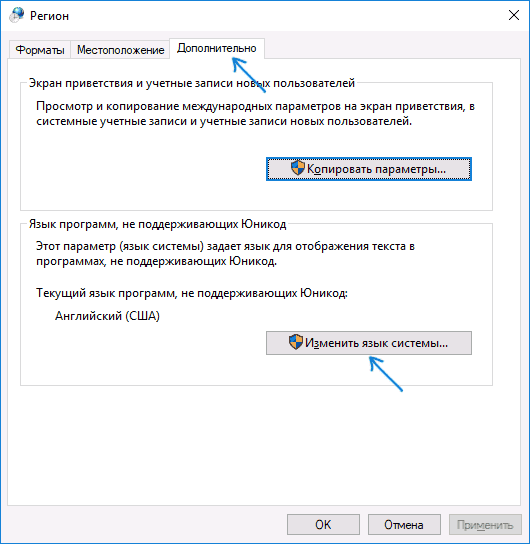
- Выберите русский язык, нажмите «Ок» и подтвердите перезагрузку компьютера.
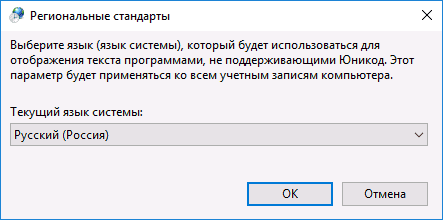
После перезагрузки проверьте, была ли решена проблема с отображением русских букв в интерфейсе программ и (или) документах — обычно, кракозябры бывают исправлены после этих простых действий.
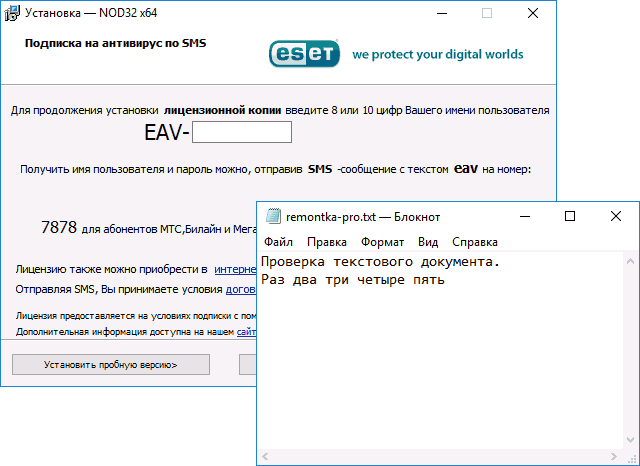
Иероглифы вместо русских букв ! Решение в 1 минуту ! Без програм !
Как исправить иероглифы Windows 10 путем изменения кодовых страниц
Кодовые страницы представляют собой таблицы, в которых определенным байтам сопоставляются определенные символы, а отображение кириллицы в виде иероглифов в Windows 10 связано обычно с тем, что по умолчанию задана не та кодовая страница и это можно исправить несколькими способами, которые могут быть полезны, когда требуется не изменять язык системы в параметрах.
С помощью редактора реестра
Первый способ — использовать редактор реестра. На мой взгляд, это самый щадящий для системы метод, тем не менее, рекомендую создать точку восстановления прежде чем начинать. Совет про точки восстановления относится и ко всем последующим способам в этом руководстве.
- Нажмите клавиши Win+R на клавиатуре, введите regedit и нажмите Enter, откроется редактор реестра.
- Перейдите к разделу реестра HKEY_LOCAL_MACHINE SYSTEM CurrentControlSetControl Nls CodePage и в правой части пролистайте значения этого раздела до конца.
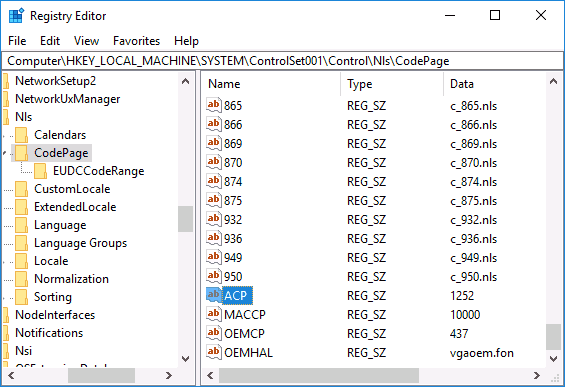
- Дважды нажмите по параметру ACP, установите значение 1251 (кодовая страница для кириллицы), нажмите Ок и закройте редактор реестра.
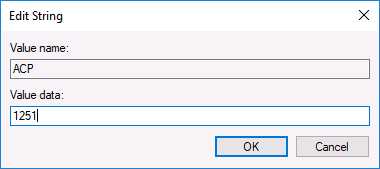
- Перезагрузите компьютер (именно перезагрузка, а не завершение работы и включение, в Windows 10 это может иметь значение).
Обычно, это исправляет проблему с отображением русских букв. Вариация способа с помощью редактора реестра (но менее предпочтительная) — посмотреть на текущее значение параметра ACP (обычно — 1252 для изначально англоязычных систем), затем в том же разделе реестра найти параметр с именем 1252 и изменить его значение с c_1252.nls на c_1251.nls.
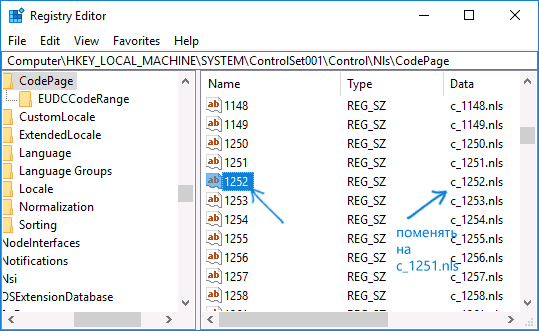
Путем подмена файла кодовой страницы на c_1251.nls
Второй, не рекомендуемый мной способ, но иногда выбираемый теми, кто считает, что правка реестра — это слишком сложно или опасно: подмена файла кодовой страницы в C: Windows System32 (предполагается, что у вас установлена западно-европейская кодовая страница — 1252, обычно это так. Посмотреть текущую кодовую страницу можно в параметре ACP в реестре, как было описано в предыдущем способе).
- Зайдите в папку C: Windows System32 и найдите файл c_1252.NLS, нажмите по нему правой кнопкой мыши, выберите пункт «Свойства» и откройте вкладку «Безопасность». На ней нажмите кнопку «Дополнительно».
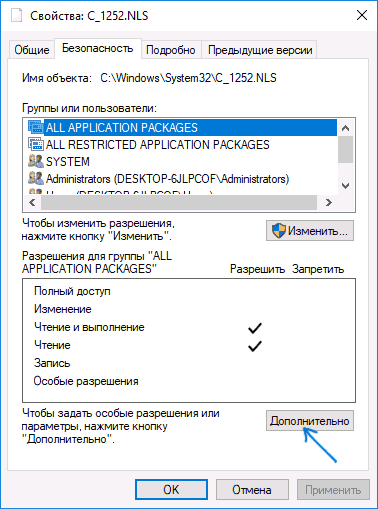
- В поле «Владелец» нажмите «Изменить».
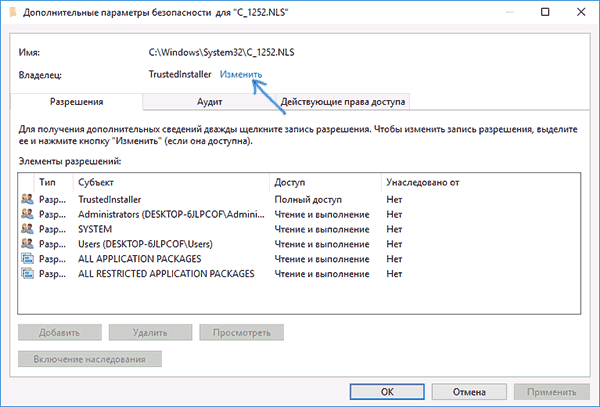
- В поле «Введите имена выбираемых объектов» укажите ваше имя пользователя (с правами администратора). Если в Windows 10 используется учетная запись Майкрософт, вместо имени пользователя укажите адрес электронной почты. Нажмите «Ок» в окне, где указывали пользователя и в следующем (Дополнительные параметры безопасности) окне.
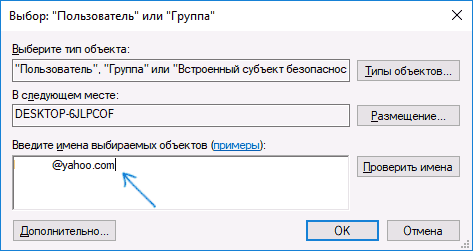
- Вы снова окажетесь на вкладке «Безопасность» в свойствах файла. Нажмите кнопку «Изменить».
- Выберите пункт «Администраторы» (Administrators) и включите полный доступ для них. Нажмите «Ок» и подтвердите изменение разрешений. Нажмите «Ок» в окне свойств файла.
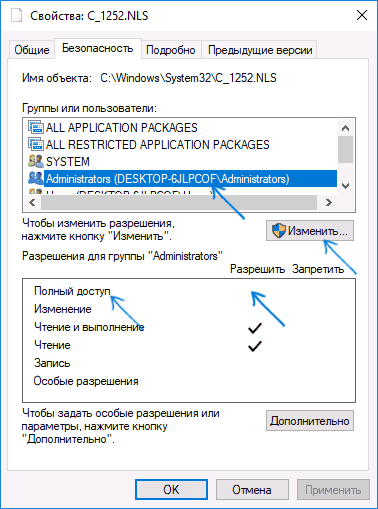
- Переименуйте файл c_1252.NLS (например, измените расширение на .bak, чтобы не потерять этот файл).
- Удерживая клавишу Ctrl, перетащите находящийся там же в C: Windows System32 файл c_1251.NLS (кодовая страница для кириллицы) в другое место этого же окна проводника, чтобы создать копию файла.
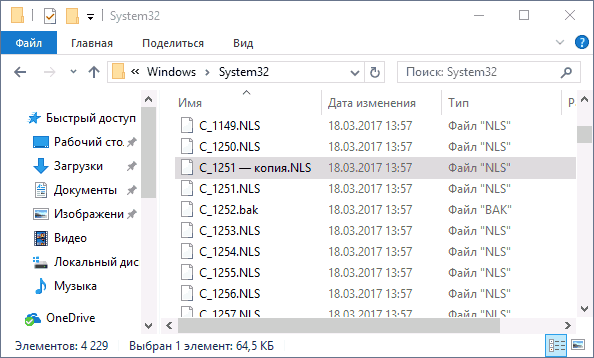
- Переименуйте копию файла c_1251.NLS в c_1252.NLS.
- Перезагрузите компьютер.
После перезагрузки Windows 10 кириллица должна будет отображаться не в виде иероглифов, а как обычные русские буквы.
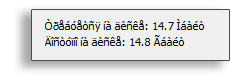
Проблемы кодировки в Windows — довольно большая головная боль для многих любителей и поклонников этой операционки. Иногда приходится изрядно помучиться и попотеть прежде чем удается решить проблему с кодировкой. Выяснить причину, зачастую. еще сложнее. но тут вообще мало кто заморачивается…главное ведь устранить неполадку, а уж почему возникла — вопрос давно ушедших дней)
Особенно сильно проблема с кодировкой стала актуальна после выхода новой Windows 10 . Микрософты опять что-то перемудрили и в итоге, в некоторых приложениях вместо языка одни кракозябры. Но все решаемо
На самом деле причин сброса или изменения кодировки может быть довольно большое множество. Но основные из них, это:
— установка какого-то системного патча
— обновление до windows 10
— кривые шаловливые руки и непомерная любознательность ( самая распространенная причина всех бед в windows )
Восстановление кодировки
Тем не менее, раз уж данная проблема возникла, нужно ее решать. Ниже приведены скрины, любезно предоставленные одним человеком с одного популярного форума. На них можно посмотреть без риска и экспериментов на собственной системе, ‘что будет если сменить кодировку’. Все шрифты представлены как совершенно нечитаемые арабские кракозябры.
При всем, казалось бы, диком ужасе ситуации, решается данная проблема весьма несложно:
заходим в Панель управления -> Язык и региональные стандарты -> Закладка «Дополнительно» -> Язык программ не поддерживающих Юникод . Меняем язык с Русского на Английский, перезагружаем компьютер, снова меняем на русский и опять перезагружаем компьютер. Снова наслаждаемся красивыми родными шрифтами!
В windows 10 кодировка привязывается глобально к общему языку системы. Поэтому если у вас проблемы с отображением шрифтов, то нужно пройти: Пуск -> Параметры -> Время и Язык -> Регион и язык -> Дополнительные настройки даты и времени, региональные параметры -> и посмотреть настройки в пунктах: Язык и Региональные стандарты .
Поделиться в соц. сетях
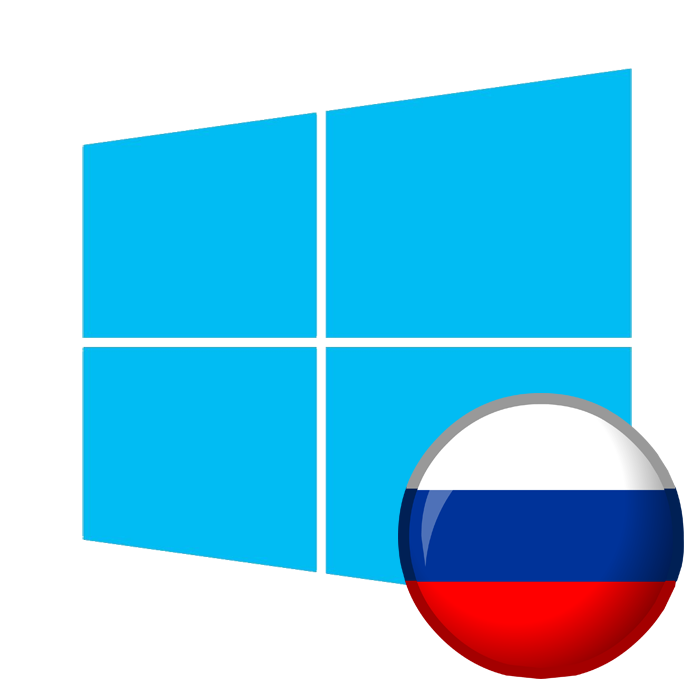
Исправляем отображение русских букв в Windows 10
Существует два способа решения рассматриваемой проблемы. Связаны они с редактированием настроек системы или определенных файлов. Они отличаются по сложности и эффективности, поэтому мы начнем с легкого. Если первый вариант не принесет никакого результата, переходите ко второму и внимательно следуйте описанным там инструкциям.
Способ 1: Изменение языка системы
В первую очередь хотелось бы отметить такую настройку как «Региональные стандарты». В зависимости от его состояния и производится дальнейшее отображение текста во многих системных и сторонних программах. Редактировать его под русский язык можно следующим образом:
- Откройте меню «Пуск» и в строке поиска напечатайте «Панель управления». Кликните на отобразившийся результат, чтобы перейти к этому приложению.
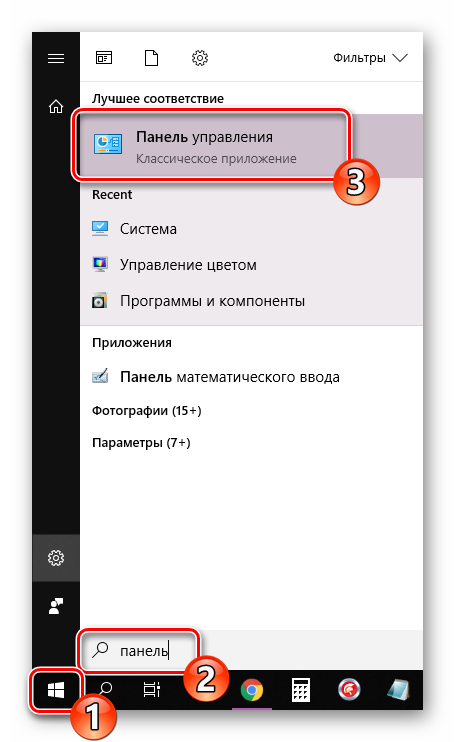
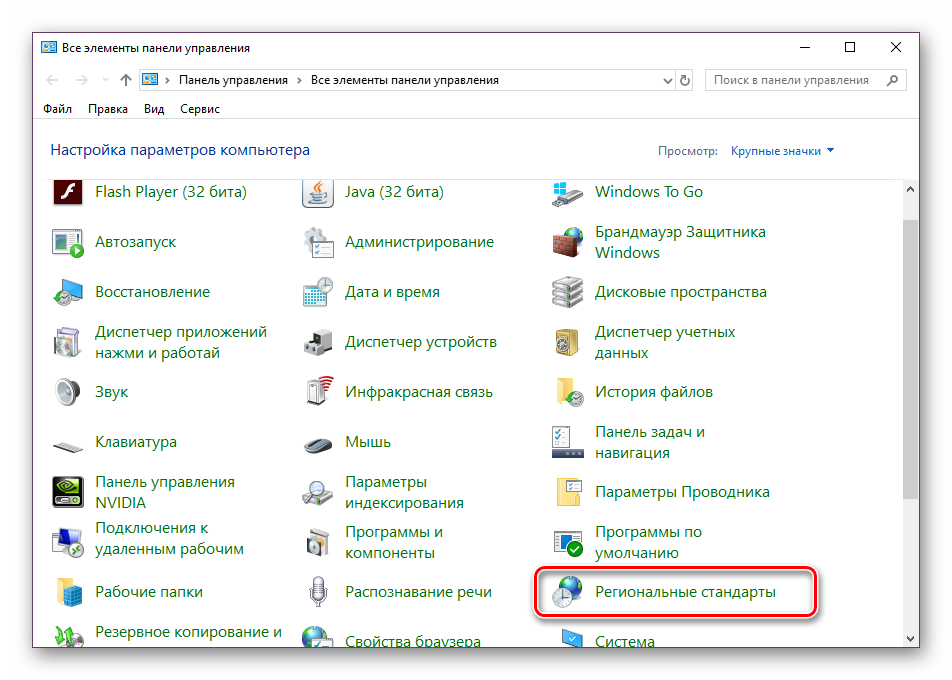
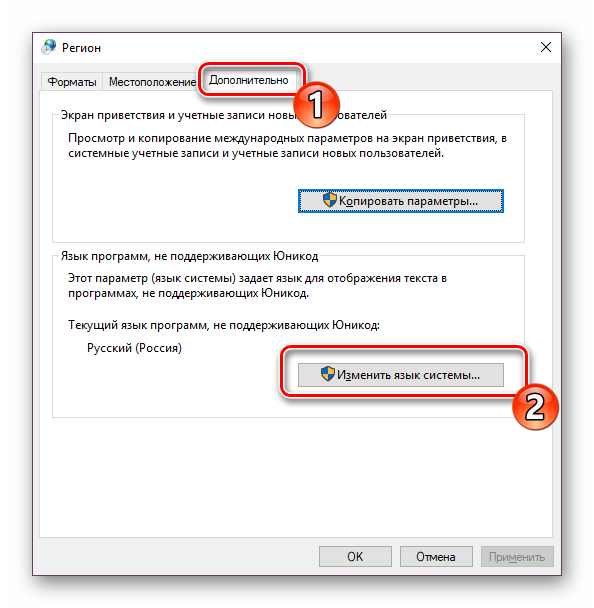
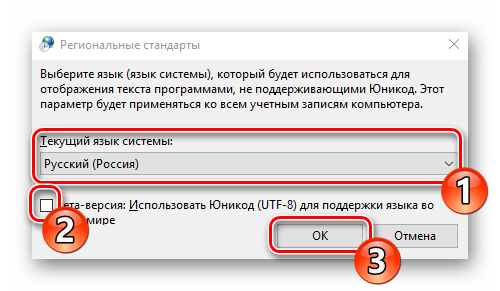
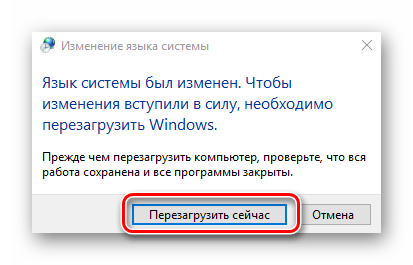
Дождитесь перезапуска компьютера и проверьте, получилось ли исправить проблему с русскими буквами. Если нет, переходите к следующему, более сложному варианту решения этой задачи.
Способ 2: Редактирование кодовой страницы
Кодовые страницы выполняют функцию сопоставления символов с байтами. Существует множество разновидностей таких таблиц, каждая из которых работает с определенным языком. Часто причиной появления кракозябров является именно неправильно выбранная страница. Далее мы расскажем, как править значения в редакторе реестра.
Перед выполнением этого метода настоятельно рекомендуем создать точку восстановления, она поможет вернуть конфигурацию до внесения ваших изменений, если после них что-то пойдет не так. Детальное руководство по данной теме вы найдете в другом нашем материале по ссылке ниже.
Подробнее: Инструкция по созданию точки восстановления Windows 10
- Нажатием на комбинацию клавиш Win + R запустите приложение «Выполнить», в строке напечатайте regedit и кликните на «ОК».
- В окне редактирования реестра находится множество директорий и параметров. Все они структурированы, а необходимая вам папка расположена по следующему пути: HKEY_LOCAL_MACHINESYSTEMCurrentControlSetControlNls
- Выберите «CodePage» и опуститесь в самый низ, чтобы отыскать там имя «ACP». В столбце «Значение» вы увидите четыре цифры, в случае когда там выставлено не 1251, дважды кликните ЛКМ на строке.
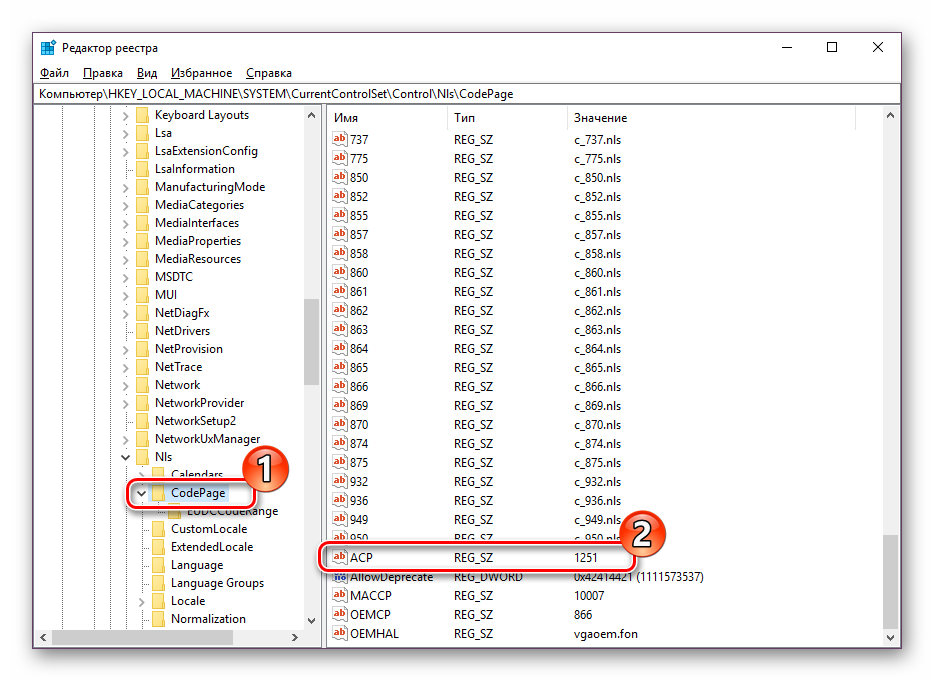
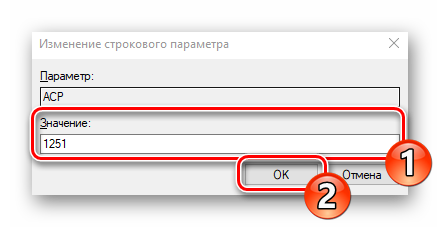
Если же значение и так уже является 1251, следует провести немного другие действия:
- В этой же папке «CodePage» поднимитесь вверх по списку и отыщите строковый параметр с названием «1252» Справа вы увидите, что его значение имеет вид с_1252.nls. Его нужно исправить, поставив вместо последней двойки единицу. Дважды кликните на строке.
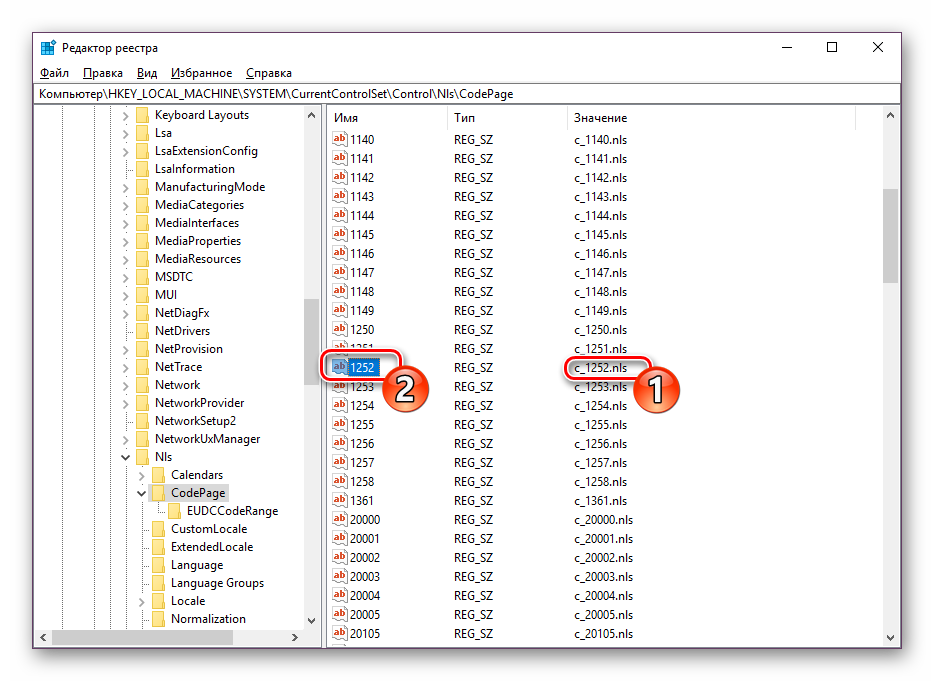
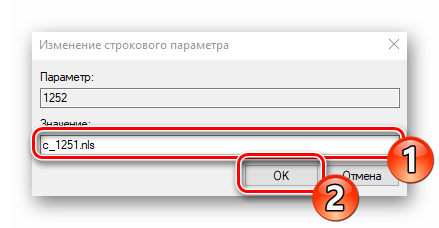
После завершения работы с редактором реестра обязательно перезагрузите ПК, чтобы все корректировки вступили в силу.
Подмена кодовой страницы
Некоторые пользователи не хотят править реестр по определенным причинам либо же считают эту задачу слишком сложной. Альтернативным вариантом изменения кодовой страницы является ее ручная подмена. Производится она буквально в несколько действий:
- Откройте «Этот компьютер» и перейдите по пути C:WindowsSystem32 , отыщите в папке файл С_1252.NLS, кликните на нем правой кнопкой мыши и выберите «Свойства».
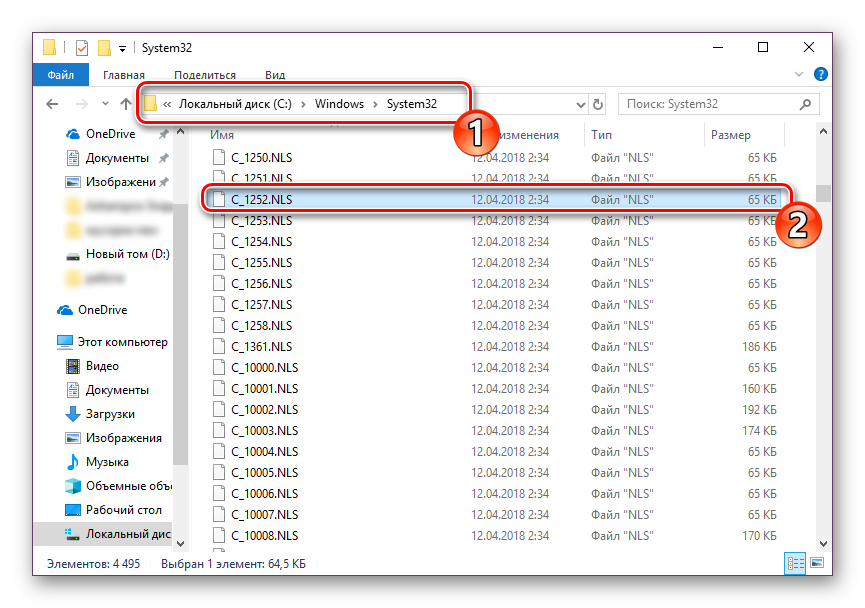
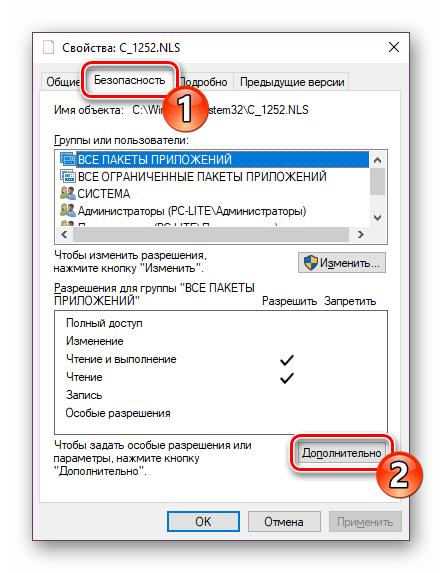
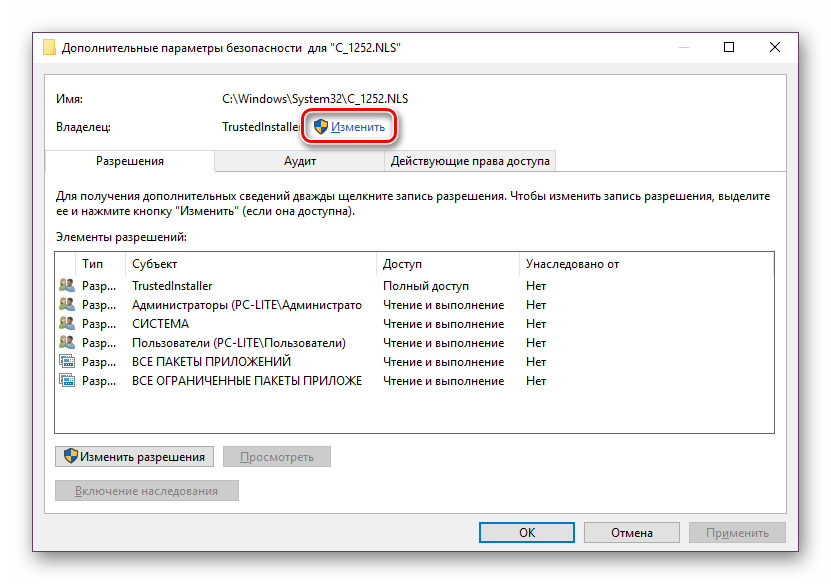
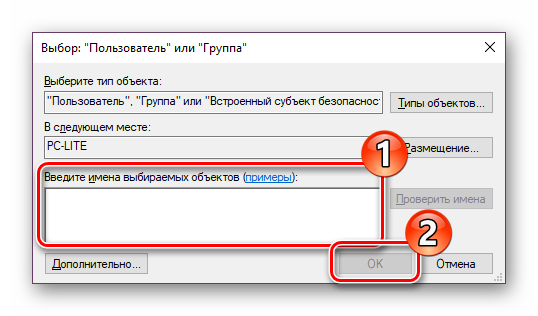
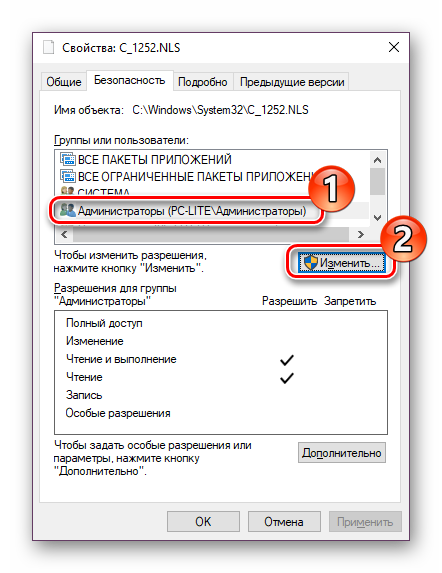
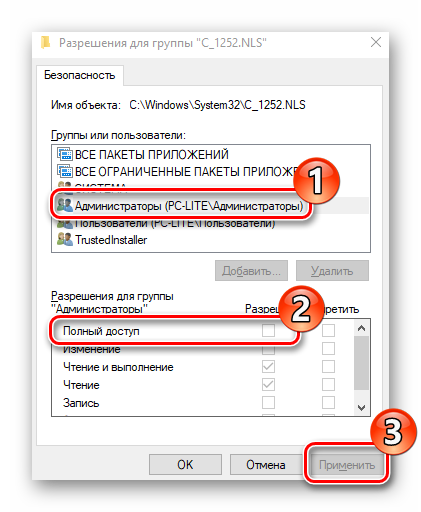
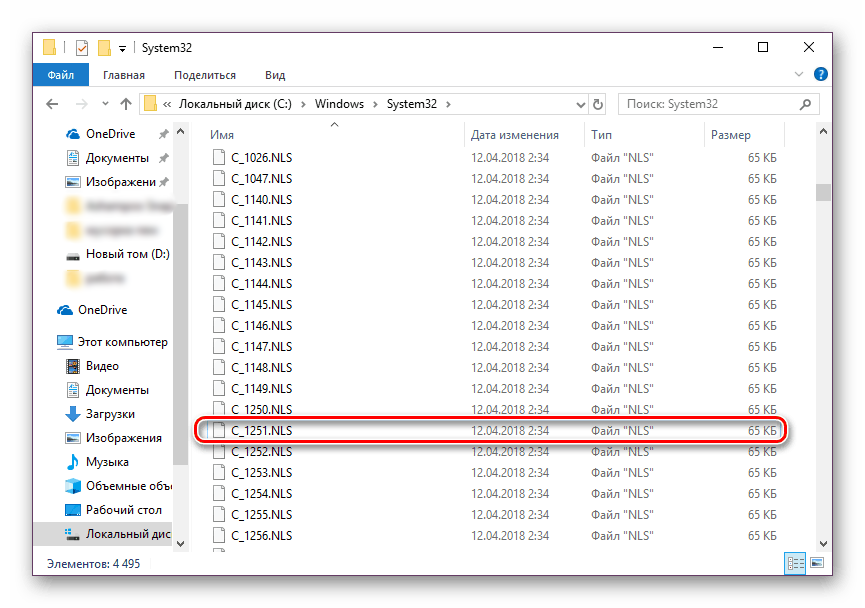
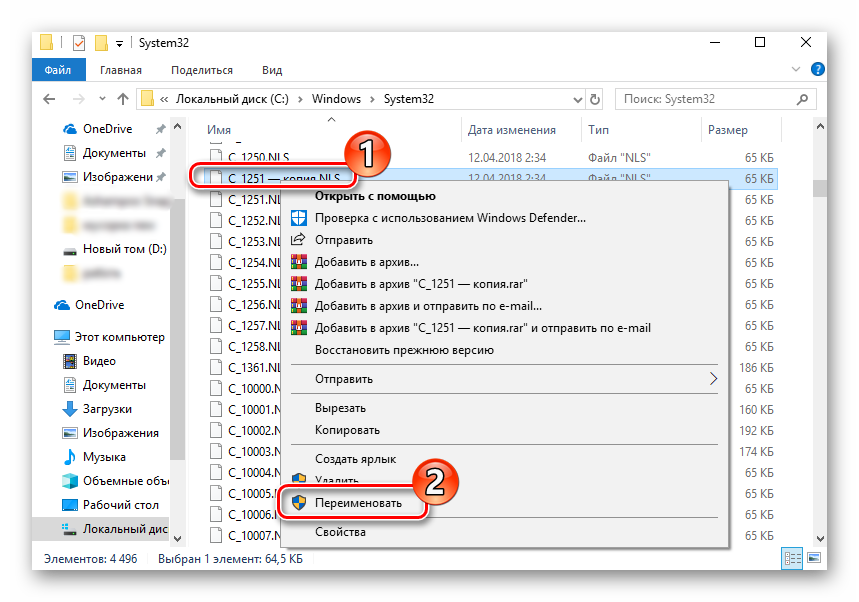
Вот таким нехитрым образом происходит подмена кодовых страниц. Осталось только перезапустить ПК и убедиться в том, что метод оказался эффективным.
Как видите, исправлению ошибки с отображением русского текста в операционной системе Windows 10 способствуют два достаточно легких метода. Выше вы были ознакомлены с каждым. Надеемся, предоставленное нами руководство помогло справиться с этой неполадкой.
Помогла ли вам эта статья?
- https://remontka.pro/fix-cyrillic-windows-10/
- http://feanor184.ru/windows/reshaem-problemu-s-kodirovkoy-prilozheniy-windows.html
- https://lumpics.ru/crackdowns-appeared-instead-of-russian-letters-in-windows-10/
Источник: wind10.ru
Проблемы с кодировкой. Абракадабра в текстовом редакторе

Сегодня выясним, в каком редакторе и в какой кодировке нужно сохранять текстовый документ для корректного отображения кириллицы.
Пример проблемы с отображением кириллицы
Стандартное приложение Блокнот в Windows по умолчанию сохраняет текст в кодировке Кириллица Windows 1251. Но периодически возникает проблема: если документ, который был создан в Блокноте, открыть в программе Notepad++, русские символы могут быть не читаемыми:

Для корректного отображения приходится вручную выбирать кодировку Windows-1251:

Теперь символы читаются:

Каламбур заключается в следующем. Приложение Блокнот считает, что оно сохраняет в кодировке ANSI:

Но если открыть файл в Notepad++ и выбрать ANSI …

… мы всё равно вместо русских букв получим абракадабру:

Что нужно сделать, чтобы документ с кириллицей нормально открывался во всех текстовых редакторах
1. Откройте документ в Notepad++. Подберите кодировку для того, чтобы русские символы отобразились корректно:

2. Выберите Преобразовать в UTF-8 без BOM и Сохранить:

После этого русские символы должны читаться во всех текстовых редакторах.
3 комментария к “Проблемы с кодировкой. Абракадабра в текстовом редакторе”
Все равно после рекомендованных настроек не читает текс XML — извещение от пенсионного фонда. Кракозябра осталась. Зря скачал этот нотепад. Ответить
Доброго. У меня в Notepade++ вообще ни кодировки, ни преобразовать «БЕЗ ВОМ». Куда идти ? Ответить
попробуйте разные кодировки, в том числе со словом BOM и без. Я конечно не говорю, что 100% поможет. Да и редактор уже не совсем так выглядит, как на момент написания статьи. Преобразовывать ничего не нужно — нужно сначала подобрать кодировку, а если подошла, то тогда можно преобразовать. Можете также попробовать другие текстовые редакторы. Главное — не сохраняйте файл.
А лучше — сделайте резервные копии его. Ответить
Источник: compfixer.info
Что такое кракозябры и как их исправить

Кракозябры — это искаженный текст, который выводится по причине не правильно установленной кодировки. Чаще всего это происходит когда русские символы в кодировке CP-1251 открываются в юникоде UTF-8.
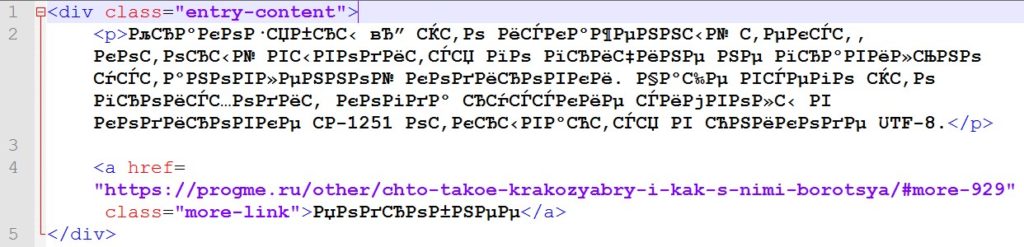
Лучше всего в проектах всегда использовать кодировку UTF-8, так как эта универсальная кодировка и она поддерживает большинство символов. С ней будет меньше всего проблем, а сайт будет корректно отображаться в любой точке мира.
Как бороться с кракозябрами?
Сохранять файлы в UTF-8 без BOM
Во первых исходные файлы должны быть сохранены в кодировке UTF-8 без BOM. Это значит, что текст не будет содержать пустых символов, которые могут мешать интерпретации исходного кода или отображаться на сайте в виде точек. Преобразовать тексты можно в бесплатном редакторе Notepad++ в меню Кодировки → Преобразовать в UTF-8.

Добавлять мета-тег charset
В тегах можно указать кодировку для браузера следующим тегом:
Указывать в PHP-функции header()
В самом начале файла .php добавляем следующий код:
header(‘Content-Type: text/html; charset=utf-8’);
Указывать кодировку в файле .htaccess
Ещё один способ указать кодировку в файле .htaccess
Подборка бесплатных IT-курсов и вебинаров от Skillbox.
Бесплатные IT-курсы, нужно только пройти онлайн-тест здесь
AddDefaultCharset utf-8
Кодировка базы данных MySQL
Кодировка сайта и базы данных MySQL должны совпадать. Если это не так, то следует конвертировать базу данных в кодировку UTF-8. Следующий запрос конвертирует указанную таблицу в кодировку UTF -8:
ALTER TABLE `db_name`.`table_name` CONVERT TO CHARACTER SET utf8 COLLATE utf8_general_ci;
Конвертируем сразу все таблицы. Этот запрос будет работать в MySQL версии 5 и выше:
SELECT CONCAT( ‘ALTER TABLE `’, t.`TABLE_SCHEMA` , ‘`.`’, t.`TABLE_NAME` , ‘` CONVERT TO CHARACTER SET utf8 COLLATE utf8_general_ci;’ ) AS sqlcode FROM `information_schema`.`TABLES` WHERE 1 AND t.`TABLE_SCHEMA` = ‘My_DB_for_convert’ ORDER BY 1 LIMIT 0 , 90
И указать кодировку базы данных в подключении. Для этого после подключения к БД добавляем:
mysql_query(«SET NAMES ‘UTF8′»);
В 1С-Битрикс например, кодировку базы можно указать в файле /bitrix/php_interface/after_connect.php:
$DB->Query(«SET NAMES ‘utf8′»;);
Если вам понравилась статья, вы можете отблагодарить автора любой суммой, какую сочтете для себя приемлемой:
Поделиться:
Остались вопросы по статье? Задайте их прямо сейчас!
Похожие записи

ChatGPT — это интерактивный инструмент для генерации натурального языка, основанный на последних достижениях в области машинного обучения. Он позволяет пользователям генерировать натуральные языковые ответы на любые вопросы, используя предварительно обученную модель. Для использования ChatGPT пользователь должен ввести вопрос или запрос Читать далее

Хочу рассказать об очень классном хостинге, которым я начал пользоваться примерно год назад — это beget.ru. До этого мне приходилось иметь дело с разными хостинг-компаниями и все, что я расскажу основано на моем личном многолетнем опыте. Долгое время я пользовался Читать далее

Git — это бесплатная система контроля версий с открытым исходным кодом. Это звучит невероятно скучно до тех пор, пока вам не понадобится вернуться к предыдущей версии кода, и сделать это удачно. Это программное обеспечение, которое управляет вашим исходным кодом, снимая Читать далее

Если у вас есть насыщенный информацией веб-сайт или приложение, вы можете визуализировать свои данные, чтобы пользователи могли лучше понять их. Хотя таблицы могут быть весьма полезны в некоторых случаях, таких как таблицы сравнения цен и характеристик, другие виды информации легче Читать далее

К сожалению в Instagram нет стандартного функционала для вывода виджета на сайт, такого как например Вконтакте и Facebook. Но есть несколько способов создать подобный виджет. Первый это написать такой самому, второй воспользоваться готовым кодом конструктора. По сути конструктор это тоже Читать далее
Подборка бесплатных IT-курсов и вебинаров от Skillbox.
Бесплатные IT-курсы, нужно только пройти онлайн-тест здесь

freepic — это бесплатный фотосток, поддерживающий русский язык, на котором можно совершенно бесплатно и без регистрации скачать векторы, PSD, иконки и фотографии. И конечно же легально использовать их на своих ресурсах. Сайт: ru.freepik.com У сервиса есть удобный поиск с фильтром Читать далее

Довольно распространённая проблема, когда после добавления ссылки на внешнюю страницу в соц. сеть, её данные, в том числе и изображение, кэшируются, и при последующем изменении остаются прежними. В этой статье вы узнаете, как можно очистить кэш расшариваемых внешних страниц сайта Читать далее
Источник: it-blog.ru